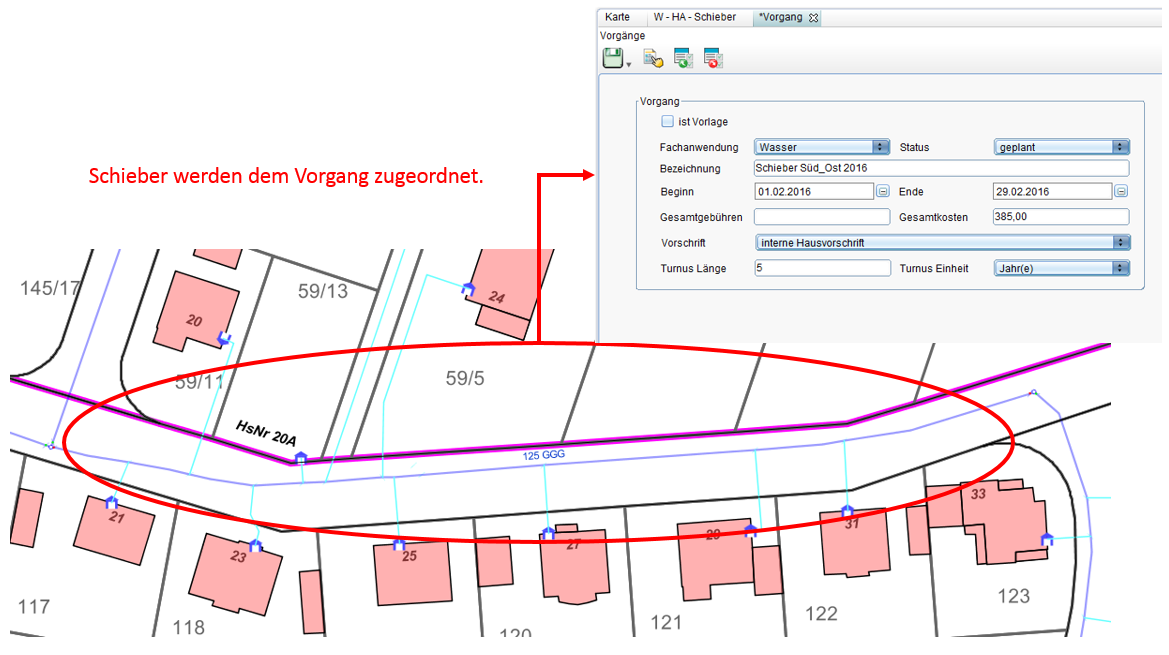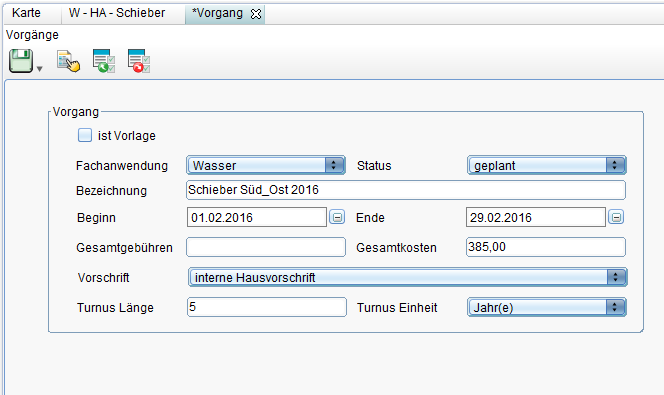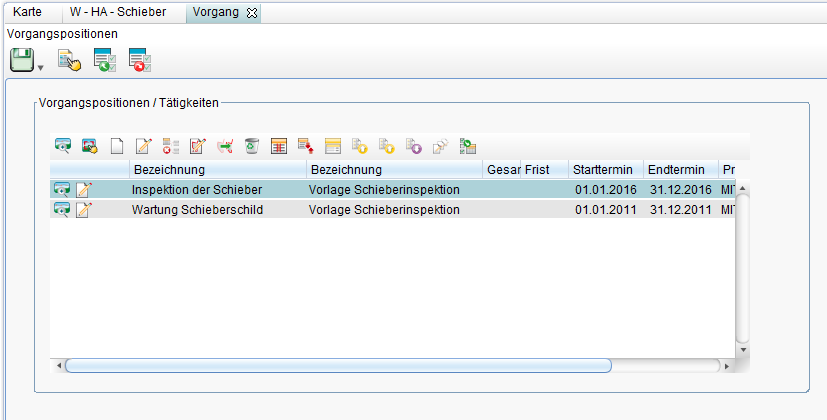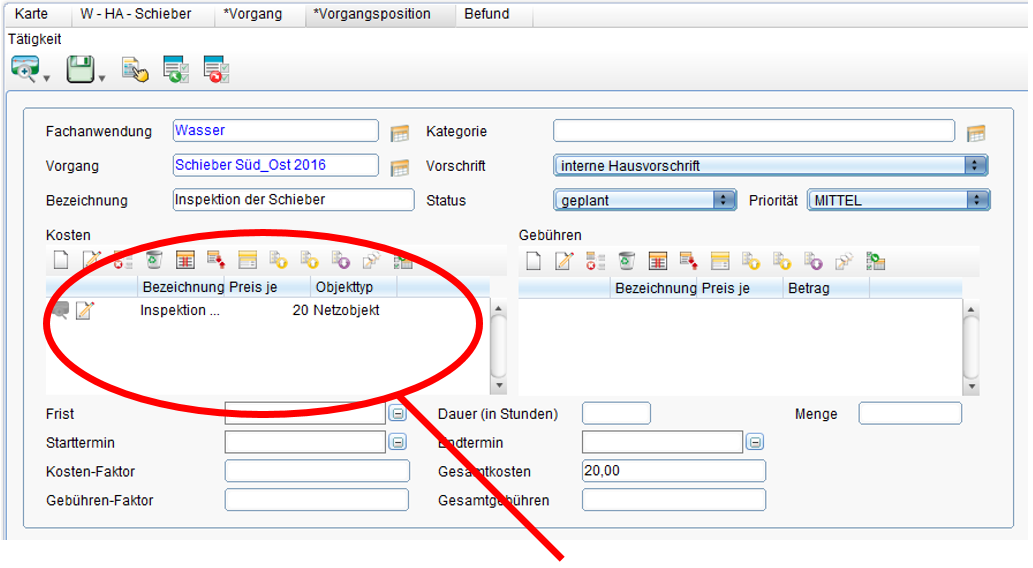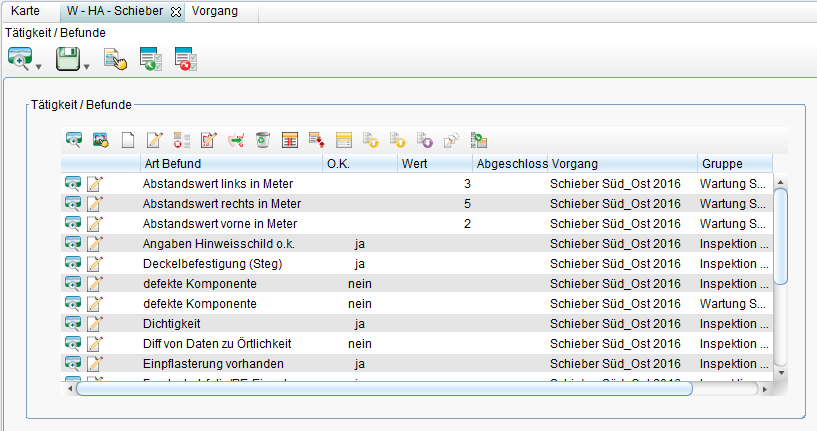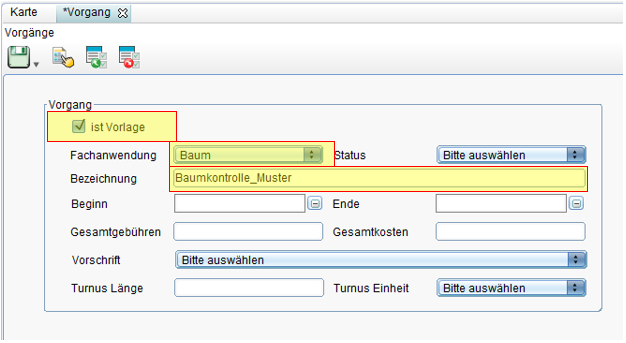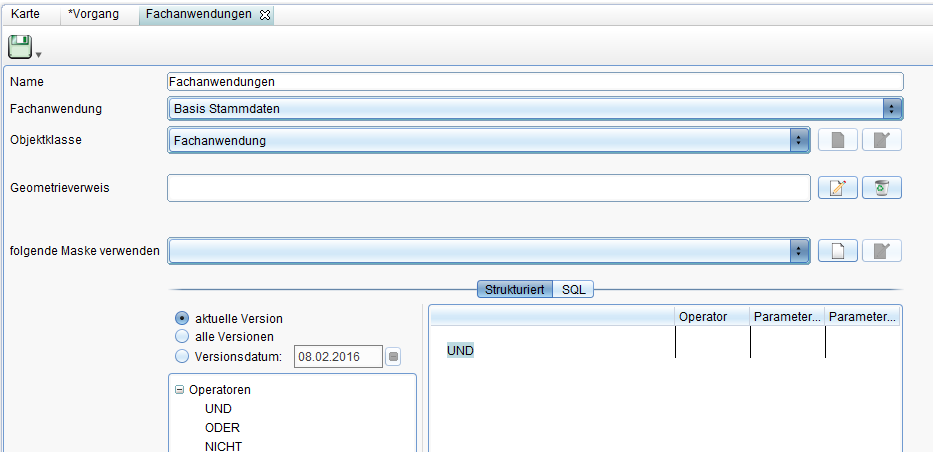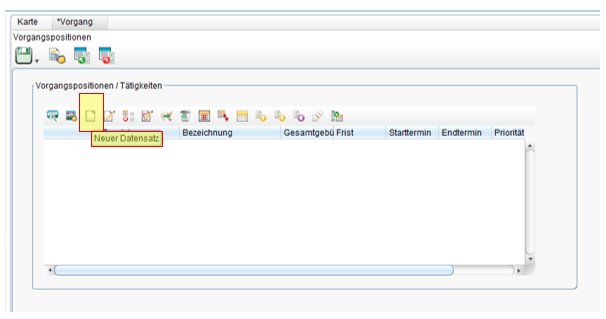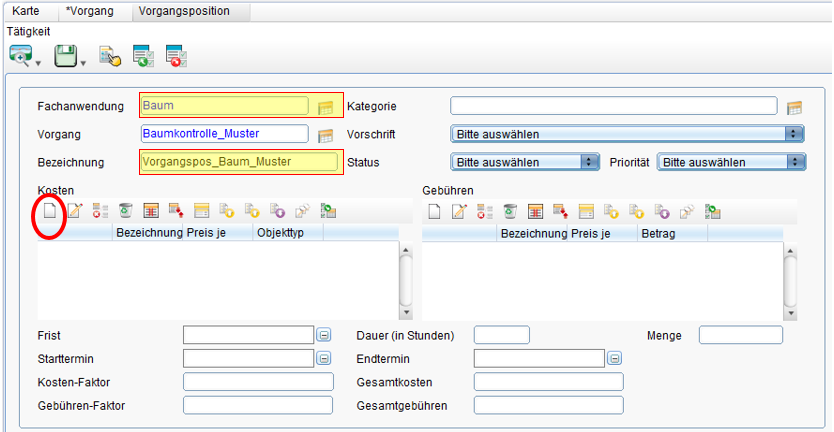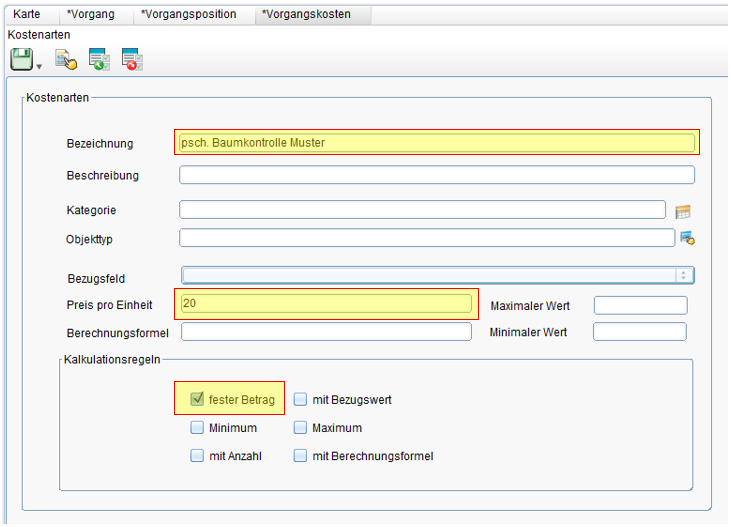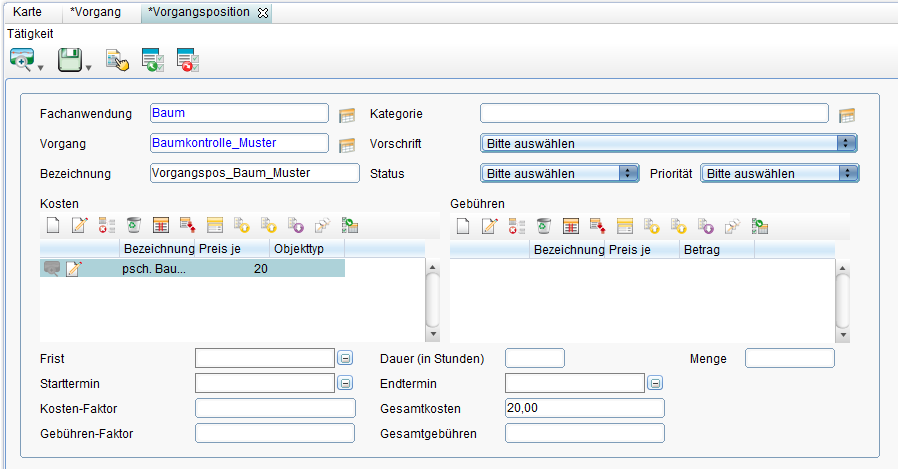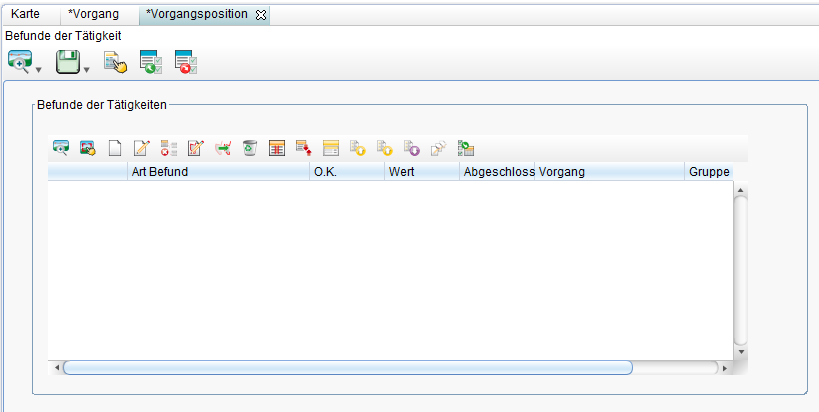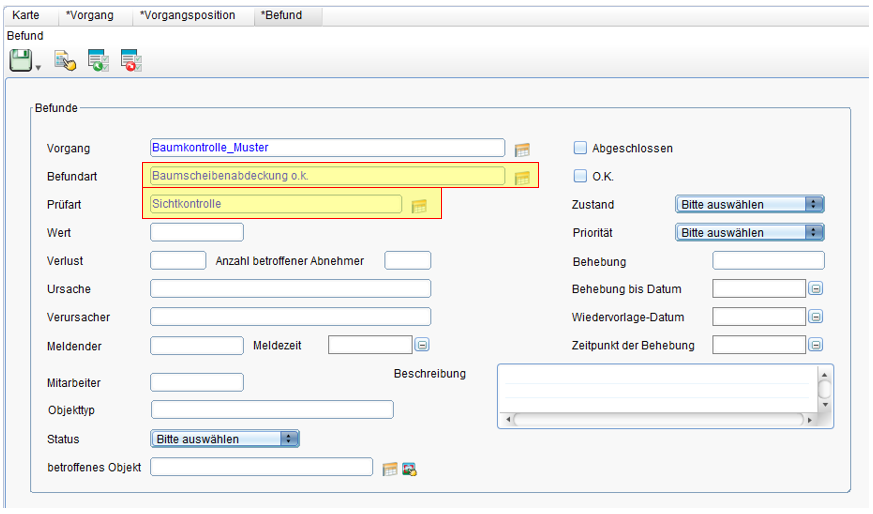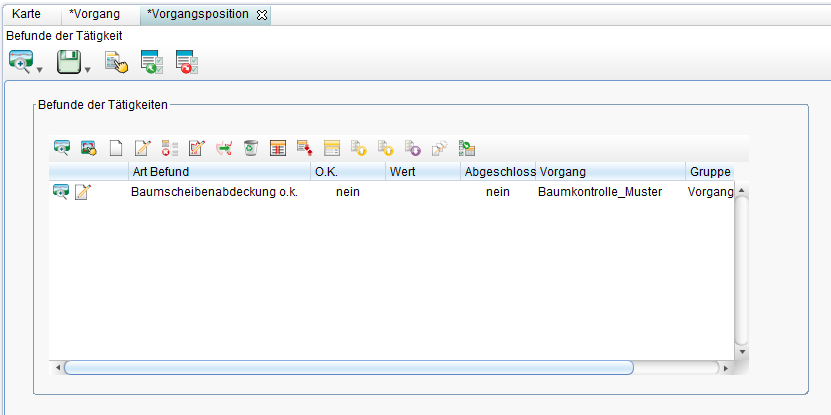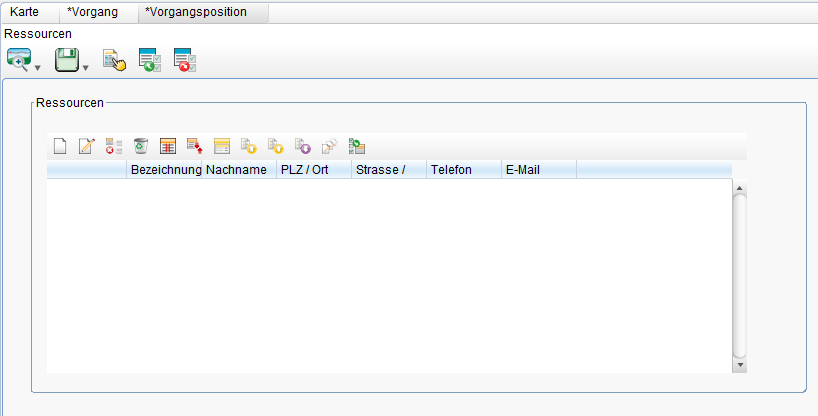Vorgangsverwaltung: Unterschied zwischen den Versionen
Admin (Diskussion | Beiträge) |
Admin (Diskussion | Beiträge) |
||
| Zeile 118: | Zeile 118: | ||
Jetzt werden die durchzuführenden Tätigkeiten angelegt. Hierzu gehen Sie bitte im Maskenexplorer auf „Befunde der Tätigkeiten“ und es öffnet sich die Untertabelle. | Jetzt werden die durchzuführenden Tätigkeiten angelegt. Hierzu gehen Sie bitte im Maskenexplorer auf „Befunde der Tätigkeiten“ und es öffnet sich die Untertabelle. | ||
[[File:VG_013_1.png|800px]] | |||
Hier bitte ebenfalls einen neuen Datensatz anlegen. | |||
[[File:VG_014_1.png|800px]] | |||
Hier legen Sie bitte mindestens die Attribute Befundart und Prüfart fest (Verfahrensweise s. nächster Absatz). Anschließend speichern Sie den Datensatz ab und schließen den Reiter. Jetzt ist die erste Tätigkeit zugeordnet. | |||
Sowohl Befundart als auch Prüfart sind Einträge aus der jeweiligen Untertabelle, d.h. eine einmal erstellte Befundart z.B. kann bei beliebigen Befunden / Tätigkeiten verwendet werden. Sollten also schon Einträge zur Befund- oder Prüfart vorliegen, öffnen Sie die Tabelle und ziehen den gewünschten Eintrag via Drag&Drop auf das Feld Befund- oder Prüfart. In der jeweiligen Untertabelle können bei Bedarf jederzeit auch neue Datensätze angelegt werden, die nach Abspeicherung sofort verwendet werden können. | |||
[[File:VG_015_1.png|800px]] | |||
Nach Festlegung der ersten Tätigkeit legen Sie auf die gleiche Art jetzt alle weiteren Tätigkeiten zu dieser Vorgangsposition an. | |||
Möchten Sie zu der Vorgangsposition auch Ressourcen zuordnen, dann gehen Sie bitte im Maskenexplorer auf „Ressourcen“ und es öffnet sich die Untertabelle zu den Ressourcen. | |||
[[File:VG_016_1.png|800px]] | |||
[[{{{hochlink|#top}}}|Hoch zum {{{hochtext|Seitenanfang}}}]] | [[{{{hochlink|#top}}}|Hoch zum {{{hochtext|Seitenanfang}}}]] | ||
Version vom 10. Februar 2016, 14:16 Uhr
Im Basissystem von GeoMedia SmartClient Kommunal ist die Funktionalität der Vorgangsverwaltung enthalten. Hierbei geht es um das Anlegen, Planen und Dokumentieren von Maßnahmen und Tätigkeiten, wie z.B. Baumkontrollen, Spielplatzkontrolle, Straßenkontrolle, Inspektionen, Wartungen usw., inkl. eventueller Kostenberechnungen. Soll z.B. für einen Stadtteil eine Baumkontrolle durchgeführt werden, so werden die betroffenen Bäume einem Vorgang zugeordnet. Zu den verschiedenen Vorgangsarten erstellt der Anwender Templates, d.h. es wird festgelegt was im Zuge eines Vorganges alles abgearbeitet werden muss. Im Zuge einer Baumkontrolle z.B. steht anschließend für jeden Baum eine „Checkliste“ (Tätigkeitsliste) zur Verfügung.
Dieser Bereich beschreibt den Aufbau und die Funktionen der Fachanwendung Vorgangsverwaltung, die aber Bestandteil des Basissystems ist.
Grundlagen
Die Funktionalität ist Fachanwendungsübergreifend (nicht IFA), d.h. mit dieser Funktionalität können Baumkontrollen genauso wie Schieberinspektionen etc. abgebildet werden. Auf der einen Seite sind die Fachobjekte (Baum, Gebäude, Schieber, Kanalschacht usw.) vorhanden und auf der anderen Seite werden Vorgänge angelegt, in denen definiert wird, welche Maßnahmen wann und eventuell von wem durchgeführt werden sollen. Die Objekte (keine IFA-Objekte) werden also den Vorgängen zugeordnet oder umgekehrt. Im Zuge der Zuordnung können auch Kosten berechnet werden und Ressourcen zugeordnet werden.
Folgende Objektklassen stehen zur Verfügung:
- Vorgang
- Vorgangspositionen
- Befunde/Tätigkeiten
- Ressourcen
- Budget
Jeder Vorgang kann beliebig viele Vorgangspositionen enthalten. Die Vorgangsposition ist z.B. für die Unterscheidung von investiven oder Wartungsmaßnahmen gedacht, kann aber auch „einfach“ als Gruppierung genutzt werden. Den Vorgängen können 1 oder mehrere Budgets zugeordnet werden.
Vorgangspositionen können beliebig viele Befunde/Tätigkeiten, Ressourcen und Kostenpositionen haben.
Beispiel für eine Schieberprüfung / -kontrolle:
Definition Vorgang
Über die Bezeichnung (hier „Schieber Süd_Ost 2016“) wird der Name des Vorgangs festgelegt. Mit Beginn und Ende kann der Durchführungszeitraum definiert werden.
Die Gesamtkosten ergeben sich aus der Summe der Kostenpositionen der jeweiligen Vorgangspositionen.
Definition Vorgangsposition
In diesem Fall wurden 2 Vorgangspositionen gebildet, um eine Unterscheidung nach Inspektion und Wartung zu haben.
Jeder Vorgangsposition lassen sich beliebig viele Kostenpositionen zuordnen. Hier kann z.B. festgelegt werden, dass eine Inspektion pro Objekt 20,00 EUR kostet. Die Gesamtkosten ergeben sich dann aus der Multiplikation aus Anzahl zugeordneter Fachobjekte und dem pauschalen Einzelpreis.
Die Kosten könnten statt pauschal aber auch in Abhängigkeit der Objektgröße berechnet werden, wenn z.B. eine Rasenfläche gemäht werden soll und die Kosten sich dann auf den Quadratmeter beziehen.
Definition der Befunde / Tätigkeiten
Hier werden die einzelnen Befunde / Tätigkeiten (oder auch Maßnahmen) aufgelistet, die am jeweiligen Objekt durchgeführt werden sollen. Die Check- oder Tätigkeitsliste wird entweder direkt digital erfasst, oder kann auch ausgedruckt werden um sie dann im Felde analog zu bearbeiten. Die Ergebnisse könnten dann anschließend eingegeben werden oder z.B. auch als gescannte Liste dem Vorgang als Dokument zugeordnet werden.
Erstellen eines Templates
Öffnen Sie die Tabelle der Vorgänge und legen einen neuen Datensatz an. Es öffnet sich folgende Maske:
Setzen Sie bitte
- den Haken „ist Vorlage“
- vergeben mindestens einen Namen (Bezeichnung) für die Vorlage und
- ordnen diese Vorlage einer „Fachanwendung“ zu.
Der Begriff Fachanwendung kann an dieser Stelle gerne auch als Thema, Gruppe etc. verstanden werden und hat nichts mit den eventuell lizenzierten Fachanwendungen zu tun. Die Tabelle der Fachanwendungen zur Pflege finden Sie unter:
Wenn Sie die 3 Werte vergeben haben, speichern Sie den Datensatz bitte ab. Alle weiteren Attribute sind Eventualattribute und müssen nicht zwingend vergeben werden.
Im Anschluss gehen Sie im Maskenexplorer auf die Untertabelle der „Vorgangspositionen“. Jetzt erscheint folgendes Bild:
Hier klicken Sie auf die Schaltfläche „Neuer Datensatz“ und legen in der sich dann öffnenden Maske eine Vorgangsposition an.
Vergeben Sie auch hier einen Namen und ordnen Sie die Vorgangsposition wieder der Fachanwendung zu. Speichern Sie anschließend die Vorgangsposition.
Um dieser Vorgangsposition z.B. pauschale Kosten pro Baum zuzuordnen klicken Sie in der eingebetteten Tabelle „Kosten“ auf die Schaltfläche neuer Datensatz. Jetzt werden Sie aufgefordert eine Kostenposition anzulegen.
Hier wird ebenfalls wieder ein Name vergeben, der Preis für die Einheit festgelegt und für einen pauschalen Betrag wird der Haken „fester Betrag“ gesetzt. Jetzt bitte diesen Datensatz speichern und den Reiter schließen.
Wir sind wieder zurück in der Datenmaske der Vorgangsposition.
Jetzt werden die durchzuführenden Tätigkeiten angelegt. Hierzu gehen Sie bitte im Maskenexplorer auf „Befunde der Tätigkeiten“ und es öffnet sich die Untertabelle.
Hier bitte ebenfalls einen neuen Datensatz anlegen.
Hier legen Sie bitte mindestens die Attribute Befundart und Prüfart fest (Verfahrensweise s. nächster Absatz). Anschließend speichern Sie den Datensatz ab und schließen den Reiter. Jetzt ist die erste Tätigkeit zugeordnet.
Sowohl Befundart als auch Prüfart sind Einträge aus der jeweiligen Untertabelle, d.h. eine einmal erstellte Befundart z.B. kann bei beliebigen Befunden / Tätigkeiten verwendet werden. Sollten also schon Einträge zur Befund- oder Prüfart vorliegen, öffnen Sie die Tabelle und ziehen den gewünschten Eintrag via Drag&Drop auf das Feld Befund- oder Prüfart. In der jeweiligen Untertabelle können bei Bedarf jederzeit auch neue Datensätze angelegt werden, die nach Abspeicherung sofort verwendet werden können.
Nach Festlegung der ersten Tätigkeit legen Sie auf die gleiche Art jetzt alle weiteren Tätigkeiten zu dieser Vorgangsposition an.
Möchten Sie zu der Vorgangsposition auch Ressourcen zuordnen, dann gehen Sie bitte im Maskenexplorer auf „Ressourcen“ und es öffnet sich die Untertabelle zu den Ressourcen.